Как делать логотипы
Содержание:
- Нейминг или как придумать коммерческое название
- Как происходит весь процесс разработки?
- Программа для создания логотипов
- Как создать логотип для сайта
- Онлайн-сервисы и генераторы логотипов
- Выбирайте правильный формат файлов для логотипа
- Создание логотипа самостоятельно в Canva
- Как сделать модульную сетку для логотипа в иллюстраторе
- Как перерисовать логотип в иллюстраторе
- Как сделать свой логотип?
- Как создать логотип в Illustrator
- Как создать логотип онлайн
- Как правильно использовать логотип
- Статистика создания логотипов
- Как сделать логотип онлайн
- Создать логотип онлайн бесплатно в Logaster
Нейминг или как придумать коммерческое название
Создание эмблемы непрофессионалу кажется сложной задачей. На рынке множество торговых марок из слов и аббревиатур, но выбрать уникальное название несложно. Чем оно проще, тем лучше запоминается.
Для примера возьмите компанию Apple, Facebook, Sony. Визуальный эффект обеспечивают не только графический дизайн, но и нанесение логотипа тампопечатью, шелкографией, или тиснением.

Творческий подход поможет найти сильные слова для названия и отразить концепцию марки.
Организуйте брейн-шторм. Генерируйте и записывайте идеи. Даже самые нелепые могут вызвать ассоциации, подвести к креативному названию.
Существуют и другие способы нейминга.
- По фамилии учредителя. К такому способу прибегли Ford, McDonald’s, Gillette.
- Комбинирование. Переставляя слоги имени и фамилии легко составить звучное слова. Бренд Adidas появился путем сложения начальных букв учредителя Адольфа Даслера. Друзья в своем кругу называли его Ади Дас. Похожие примеры: Лукойл, Бананас, Pampers.
- Аллитерация. Используйте ритм и рифму. Такие названия логотипов как Chupa-Chups, Coca-Cola просты в произношении, мгновенно оседают на подкорке.
- Аллюзия или ассоциация. Это способ генерации с проведением параллелей. «Братья Гримм» и группа «Алиса» ассоциируются со сказками. Ищите идеи для логотипа в истории, кино, природе. Отсюда появились: Puma, Jaguar, Три толстяка, шоколад Bounty, названный по имени архипелага.
- Акроним. Поэкспериментируйте с сокращением. Метод позволяет избежать длинных конструкций: IKEA, МТС или NASA.
- Принцип усечения. По такому принципу придумано название корпорации Intel, произошедшее от Integral Electronics.
- Оксюморон. Суть состоит в шутливой или противоречивой фразе: «Низкие Альпы», «Маленький взрослый».

Торговая марка не всегда ассоциируется с деятельностью.
Бренд Adobe получил одноименное название речки, которой восхищался основатель. Японскую фирму Fujifilm тоже отличает именной логотип. Торговую марку нарекли в честь горы и вулкана Фудзияма.
Названия часто привлекают загадочностью, что вынуждает заинтригованных покупателей заинтересоваться происхождением слов. Косметический бренд NIVEA в переводе с латинского звучит «белоснежный», а Daewoo означает «большая Вселенная».
Чем конкретнее название, тем меньше усилий нужно для донесения концепции потенциальным клиентам.
Названия Jaguar или PUMA говорят сами за себя. Рычащие и твердые звуки используйте в названиях строительных, промышленных, логистических компаний.
Мягкие и шипящие буквы смягчают слова, и больше подходят для марок, связанными с детскими товарами, цветами, парфюмерией. Название китайской кухни «Халасё» содержит одобрение, вызывает улыбку.

Подбор названия сервисами
Если вы в поиске звучного названия, но в голову ничего не приходит, воспользуйтесь онлайн-генератором названий. В сети есть десятки англо-и русскоязычных сервисов.
- Logaster и Ultragenerаtor с простым интерфейсом использует разные методы. Выберите ключевые слова, вид деятельности, и вам предложат решения на выбор.
- Уникальное имя для компании подберет платформа Shopify. Она предлагает комбинации словосочетания по специализации бизнеса, свободные доменные названия.
- Рlayname генерирует название в 3 шага после указания вида деятельности, языков, словосочетания, отражающего концепцию.
- Konversologia работает с ключевыми словами, проверяет комбинации на уникальность.
Как происходит весь процесс разработки?
Сам дизайн-процесс состоит из следующих этапов:
- Разработка смыслового ядра логотипа (этот этап мы сегодня рассмотрим).
- Рождение главного образа.
- Типографика или экскурсия в шрифты.
- Цвет — как эмоциональная заправка.
- Форма и полировка финального впечатления.
В этой статье я хочу рассказать вам о том, что такое логотип, с чего начинается и как происходит разработка его смыслового ядра.
Когда ядро разработано, вы можете пойти несколькими путями, выбрать готовый логотип на фотостоке или заказать у дизайнера. Любой из предложенных вариантов позволит получить качественное лого для ваших проектов. Возможен и третий вариант — самостоятельная разработка, но только в том случае, если графический дизайн — ваше второе «Я».
В первую очередь нам нужно понять, что же такое логотип, и каким целям он служит.
Программа для создания логотипов
Сделать логотип компании или сайта можно практически в любом редакторе изображений. К наиболее популярным относятся: Photoshop, Illustrator и CorelDRAW. Конечно, существуют и другие распространенные программы, но перечислить их все не представляется возможным.
Photoshop
Запустив программу, перейдите в меню «Файл» — «Создать» или нажмите Ctrl + N.
Создайте новое изображение размером 300 на 300 пикселей, фон выберите любой.

Добавьте новый слой, одновременно нажав Shift + Ctrl + N. Далее, с помощью инструмента «Овальная область» (М) нарисуйте круг. Чтобы он получился ровным, зажмите клавишу Shift.
Выберите «Заливку» (G) и закрасьте созданный круг любым цветом. После этого снимите выделение, нажав Ctrl + D.
Теперь немного украсьте свой круг — выберите меню «Слои» — «Стиль слоя» — «Внутренняя тень». В появившемся окне задайте нужные вам параметры.

Вот, что получится.
Добавьте «Блик», перейдя в меню «Фильтр» — «Рендеринг» — «Блик».
Добавим надпись: where-money.com.
Illustrator
Программа Illustrator — платный продукт компании Adobe. Тем не менее, на официальном сайте все желающие могут скачать пробную версию и пользоваться ею на протяжении 30 дней с момента активации.
Adobe Illustrator — неплохая альтернатива Фотошопу. Он подходит для работы со всеми типами векторного дизайна и иллюстраций. В нём создаются постеры, открытки и логотипы.
В следующем видео наглядно показано, как нарисовать логотип в Иллюстраторе.
CorelDRAW
Очередной профессиональный инструмент для работы с векторной графикой — программа CorelDRAW. Она поддерживает работу с огромным количеством форматов. С её помощью можно реализовать любые творческие идеи в графике, будь то создание эмблем, редактирование фотографий, разработка веб-дизайна.
В следующем видео показано, как сделать 3D логотип в CorelDRAW.
Теперь вы в курсе, как самому сделать логотип для сайта онлайн и в программах. Прежде, чем перейти к их созданию, вспомните про общие рекомендации, о них шла речь в начале статьи.
Как создать логотип для сайта
В начале работы я пообщался с «заказчиком» и собственно создателем этого портала саморазвития. Когда он представил мне своё Техническое задание по разработке логотипа для сайта и тем более портала, у меня не было ни единой мысли, как все его задумки воплотить в жизнь.
Я ему предлагал огромное множество логотипов, которые он сразу отвергал. И тут я задумался: «Почему бы мне не попробовать начать с бумаги?».
Раздумывая о других вариантах создания логотипа для сайта я попробовал нарисовать эскиз, это заняло очень много времени, но вскоре родился такой логотип, который вы видите сейчас в шапке сайта. В итоге, для себя я заключил, что все логотипы и прочие работы буду делать начиная с листа А4 и заканчивая прорисовкой на компьютере.
Я много общаюсь с дизайнерами, некоторые стали моими друзьями. И я хочу кое что рассказать о них.
Изменение логотипа
Пожалуй, самый известный способ и самый простой способ создания логотипа это изменение чужого лого или даже плагиат. Этот метод заключается в том, что вы скачиваете (или смотрите) уже готовый логотип и изменяете его под себя, как правило, написав на нем свой текст.
Естественно крупным фирмам и бизнесменам делать такое крайне не рекомендуется, для них лучше заказать у дизайнера полноценный авторский логотип для своего сайт и бизнеса.
Логотип вдохновение
Этим методом вдохновения при создании своего авторского логотипа пользуются многие. В чем он заключается? Вы открываете некий сайт, где находится большое количество логотипов, совместив которые, вы получаете свой.
Как не странно, но этим способом пользуются даже самые именитые дизайнеры, поэтому собственно 90% всех известных логотипов содержат в себе похожие элементы или идеи.
Эскизный метод создания логотипа
Идея данного метода заключается в том, что вы сначала разрабатываете логотип на бумаге, а потом переносите эскиз на компьютер и завершаете работу. Этот способ самый сложный и требует много времени, фантазии и усилий.
После того, пройдя 9 кругов ада, вы все-таки нарисовали логотип на бумаге. Вы должны перенести его на компьютер, но как? Все просто, вы можете отсканировать ваш рисунок или сфотографировать и фотографию перенести на компьютер.
После того как вы перенесли эскиз с бумаги на компьютер вы должны открыть этот эскиз в Illustrator’eи по контуру вашего эскиза инструментом «Перо» («Pentool») обвести, придавай округлость вашим линиям. Далее просто убираем ваш эскиз с холста и у вас останется только логотип, который можно дальше раскрасить и добавить текст.
Онлайн-сервисы и генераторы логотипов
Помимо настольных программ существуют также специальные веб-приложения, позволяющие создавать логотипы онлайн. Многие из них не уступают по функционалу десктопному ПО, предоставляя к тому же свои услуги на бесплатной основе.
Logotype Maker
Популярный онлайн-конструктор, позволяющий создавать логотипы с помощью удобного пошагового мастера, снабженного подсказками. Процедура создания включает выбор заготовки, редактирование текста и добавление фона, всё остальное по желанию. Сервисом поддерживаются работа со слоями, добавление простых визуальных эффектов, поворот и масштабирование, добавление примитивов из онлайн-библиотеки и произвольных изображений с жесткого диска.

Готовый логотип выгружается в форматах JPEG, PNG и SVG с предварительным выбором подходящих размера и цвета фона. Услуги Logotype Maker предоставляет на платной и бесплатной основе, в зависимости от того, какой шаблон был выбран.
Сайт: logotypemaker.com
Logaster
Нарисовать логотип самостоятельно онлайн поможет другой известный в Рунете сервис Logaster. Прост, удобен, организован в виде пошагового мастера, располагает множеством шаблонов разной направленности, полностью поддерживает кириллические шрифты. Процесс создания логотипа онлайн состоит из трех шагов: выбора деятельности, выбора лого, редактирования лого и его сохранения.
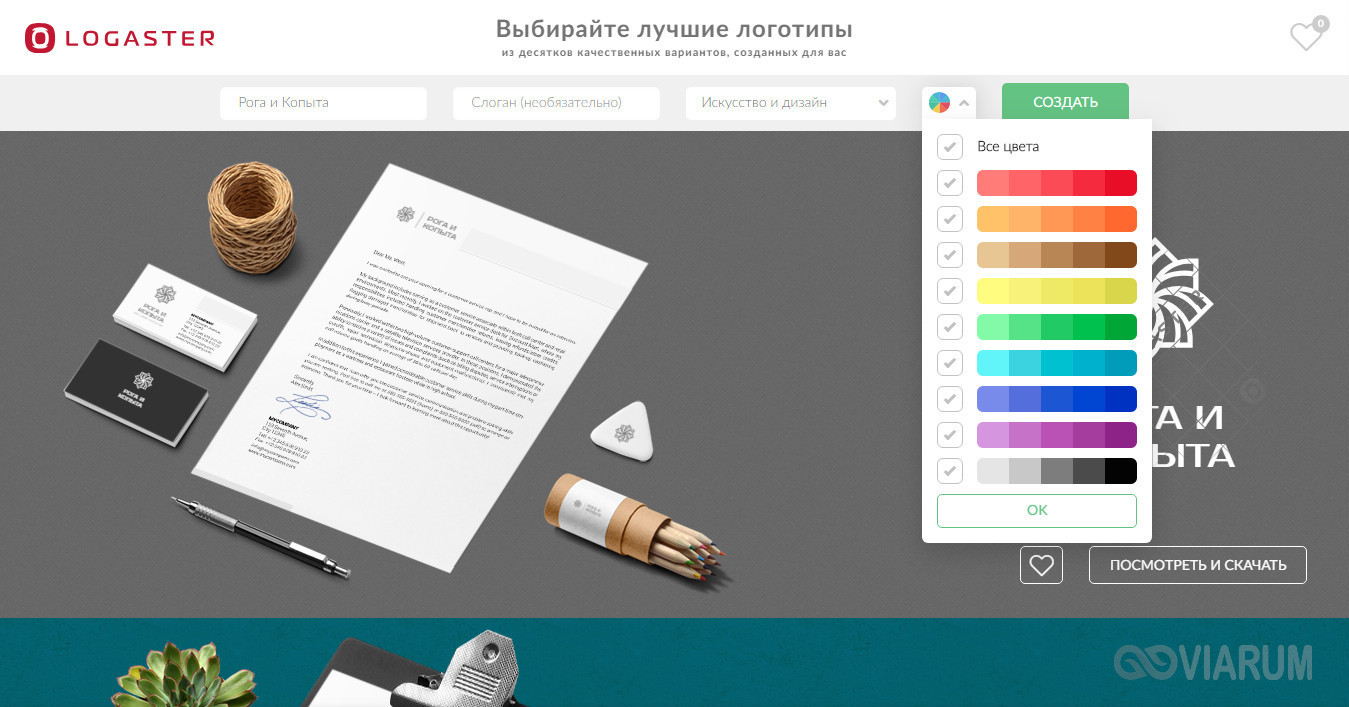
Набор инструментов редактирования стандартен – поддерживаются масштабирование, работа с цветом, добавление в проект примитивов. Готовое изображение сохраняется в форматах SVG, PDF, PNG и JPEG. Logaster позволяет сделать логотип онлайн бесплатно, но есть и премиум-версия веб-приложения, обладающая расширенным функционалом.
Сайт: www.logaster.ru
LogoMaker
Неплохой англоязычный сервис, позволяющий делать логотипы онлайн на профессиональном уровне. Принципом работы этот сервис мало чем отличается от других конструкторов, разве что последовательность действий в нём несколько иная. Сначала пользователю предлагается дать лого название, затем выбрать тип, шрифт и только потом примитив.
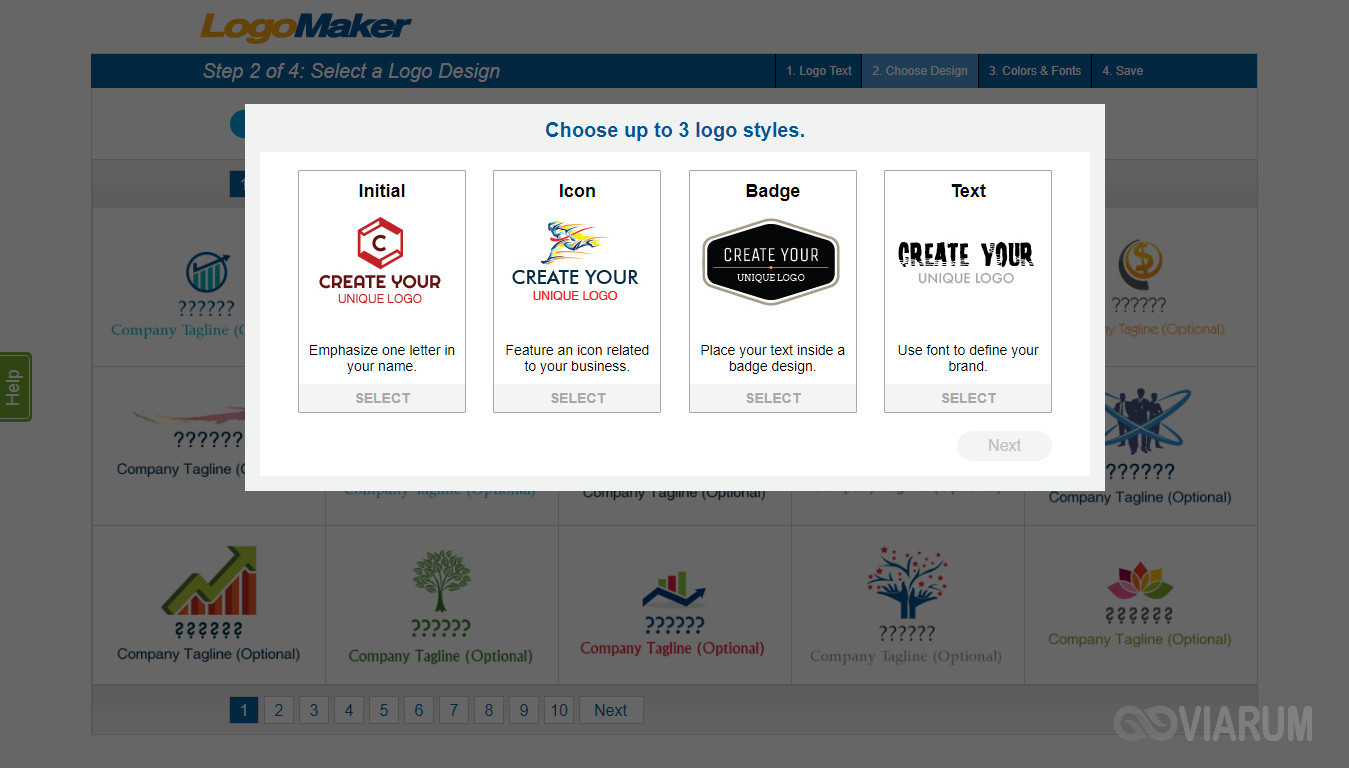
На последнем этапе сервис предлагает отредактировать изображение, хотя этот шаг можно и пропустить, если всё в нарисованном онлайн логотипе устраивает. Возможности правки в LogoMaker включают изменение цвета и положения примитива, замену текста и настройку параметров шрифта. Минус ресурса – услуги платные.
Сайт: www.logomaker.com
Думаем, что на этом пока достаточно. Есть также немало и других конструкторов, позволяющих создавать логотип онлайн бесплатно и на коммерческой основе
Если будете выбирать, советуем обратить внимание на такие сервисы как Genlogo, Canva и TurboLogo, но лучше всего, конечно, если логотип будет создан профессиональным дизайнером, умения и опыт которого вам не заменит ни одна программа-генератор
Выбирайте правильный формат файлов для логотипа
Ваш логотип может быть сохранен в двух форматах. Один известен как векторный, а другой как растровый. Вам нужны файлы логотипа как в одном, так и другом формате. Векторный формат (PDF, CDR, EPS, SVG) используют для редактирования логотипа, а также для масштабирования, печати. Растровый формат (PNG, JPEG) используется для работы в Интернете. Например, для размещения вашего логотипа на сайте, соцсетях, в подписи к электронной почте. Для работы с вектором используют такие программы как Corel, Adobe Illustrator, Inkscape (бесплатная программа), для растра — Adobe Photoshop, Pint.Net и другие.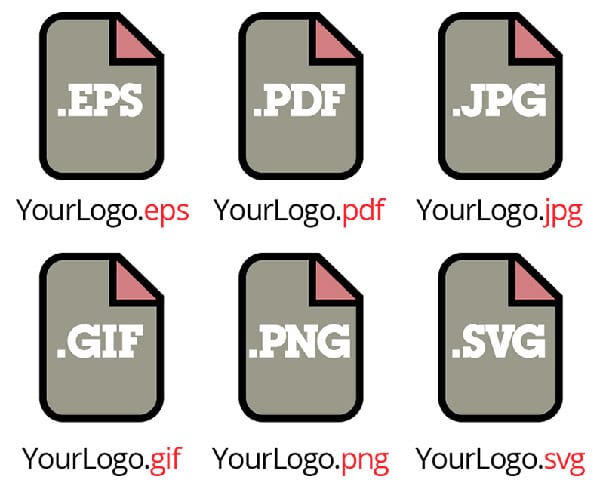
Создание логотипа самостоятельно в Canva
Сервис Canva — рейтинговое онлайн-приложение. Предлагаем изучить инструкцию на реальном примере создания логотипа для нового сайта. Сервис онлайн предоставит возможность бесплатно загрузить базовую графику на ПК.
- Переходим на сайт www.canva.com. Переходим во вкладку Обзор и выбираем Логотип. Нажимаем на кнопку «Создать логотип».
- Выбираем подходящий шаблон. Чтобы найти нужный, вы можете пройтись по каталогу или воспользоваться поисковой строкой. Введите тематику вашего проекта. Сервис предложит различные варианты.
- Выбрав вариант, вы можете убрать на картинке ненужный текст с помощью редактора. Для этого сделайте двойной клик мышью, после чего переведите курсор в нужное место и удалите лишние символы. Вы можете полностью отформатировать этот блок.
- Теперь перейдите во вкладку «Текст», чтобы выбрать подходящий шрифт и написать на логотипе нужную информацию (название сайта, например). Выбираете понравившийся вариант и переносите его в центр логотипа.
- Далее переносим надпись в удобное положение, при необходимости корректируем её оттенок. Для этого кликните по названию, чтобы активировать прямоугольник. Затем перейдите в панели инструментов к пункту «Цвет текста».
- Из палитры ниже выбираем понравившийся оттенок. Он автоматически изменит цвет в уже готовом названии.
- Давайте еще добавим небольшой подзаголовок, чтобы полностью раскрыть тематику логотипа. Для этого перейдите в категории текст и найдите «Добавить подзаголовок».
- Следующим шагом добавим элемент для логотипа. Для этого перейдем во вкладку «Элементы», выбираете подходящий и перетаскиваете его на картинку. Корректируете размер, путем растягивания элемента и передвигаете его в нужное место.
- Чтобы повернуть готовую картинку нажмите и перетащите кнопку со стрелочками. У вас она будет под логотипом.
- После того, как дизайн готов, вы можете зафиксировать выполненные действия. Тем самым застраховав их от изменений. Для этого нажмите на иконку с замочком «Блокировать». Это нужно будет произвести с каждым слоем. Кликаете на любой добавленный элемент и нажимаете на иконку.
- Далее, чтобы загрузить готовый материал, нужно пройти регистрацию или авторизацию, если ранее были зарегистрированы. Для этого нажимаете на кнопку в правом верхнем углу «Чтобы скачать дизайн, необходимо зарегистрироваться».
- Далее система предложит вариант регистрации, выберете подходящий. Быстрее всего авторизоваться с помощью аккаунта в Google.
- Теперь нажмите на кнопку «Скачать», после этого появится вкладка, в котором указывается формат готового дизайна. Нажимаете на кнопку «Скачать» снова и дожидаетесь загрузки.
Изображение перенесется в папку загрузок. При необходимости загрузить его на свой сайт, можно перетащить прямо из браузера.
Как сделать модульную сетку для логотипа в иллюстраторе
Для начала дадим определение понятию модульная сетка — это совокупность разного рода направляющих, которые образуют «каркас» будущего логотипа.
Перво-наперво нам необходимо включить отображение линейки в нашем документе. Это можно сделать нажав правой кнопкой мыши и выбрав «Показать линейки» или сочетанием клавиш Ctrl+R.

Устанавливая направляющие в нужном вам месте вы тем самым формируете модульную маску вашего логотипа. Вы можете устанавливать направляющие вертикально, горизонтально, а так же придавать необходимый угол наклона.
После того как все расстановки были произведены следует закрепить все направляющие для того, чтобы случайно не нарушить их положение в ходе прорисовки вашего логотипа.
Как перерисовать логотип в иллюстраторе
Зачастую создания логотипа начинается с прорисовки его на листе бумаги. После того как все моменты учтены набросок вашего логотипа сканируется на компьютер и можно приступать к его перерисовке в иллюстраторе.
Сначала следует заблокировать слой на котором находится ваш рисунок и создать новый слой поверх первого. Именно на нем мы и будем прорисовывать векторную версию вашего логотипа.
Прорисовку контуров логотипа чаще всего осуществляют с помощью инструмента Перо «P».
Если вы используете какие-нибудь надписи стоит подобрать нужный вам шрифт.
В конечном итоге вы получите желанный логотип со всеми цветами и формами.
Как сделать свой логотип?
Для старта на рынке важно придумать «имя» компании и создать свою эмблему. Правильное расположение смысловых элементов в поле создает динамику и привлекательность
Придумывать идеи поможет просмотр успешных лого.
Для понимания задачи достаточно изучить с десяток изображений компаний, занимающихся такой же деятельностью. Источником креатива может стать доска вдохновения. Соберите картинки, связанные с вашей деятельностью, фоны и реальные проекты.
Они помогут определиться со стилистикой, затем обозначьте по пунктам, какую эмблему хотели бы видеть. Представьте, как будет смотреться символика после печати на визитной карточке, канцелярских товарах, билбордах вблизи и на расстоянии.

Как создать логотип в Illustrator
Приступая к созданию собственного логотипа необходимо определить для себя несколько ключевых моментов. Стоит задать себе ряд вопросов прежде чем приступить к созданию логотипа, а именно:
- в каком стиле будит выполнен ваш логотип;
- будет ли он содержать рисунок и надпись, либо же только рисунок или только надпись.
Возможно вы хотите создать узнаваемый рисунок, а так же отдельно надпись которая будет выполнена в общем тематике с вашим наброском.
Если вы не можете определиться с тем каким должен быть ваш логотип перечислим возможные варианты:
- Текстовый логотип:
-
- аббревиатура;
- слово (название компании).
- Графический логотип:
-
- торговый знак или символ;
- объемный или 3d;
- абстрактный рисунок;
- в виде персонажа.
- Комбинированные логотипы:
-
- текст и графика;
- эмблема компании.
Как создать логотип онлайн

Введите текст логотипа и выберите тематику. Жмем «Далее».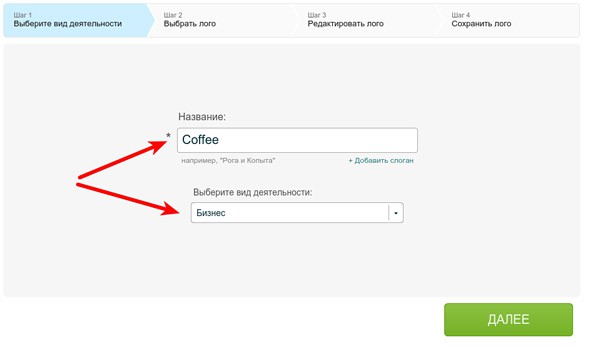
Сервис предложит десятки вариантов логотипа. Выбирайте понравившийся и кликните на него.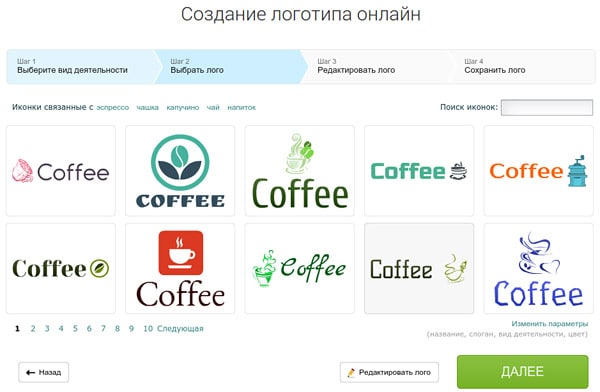
Если нужно сделать правки, например, изменить текст, цвет, иконку, шрифт, и т.д, то кликните “Редактировать лого”. 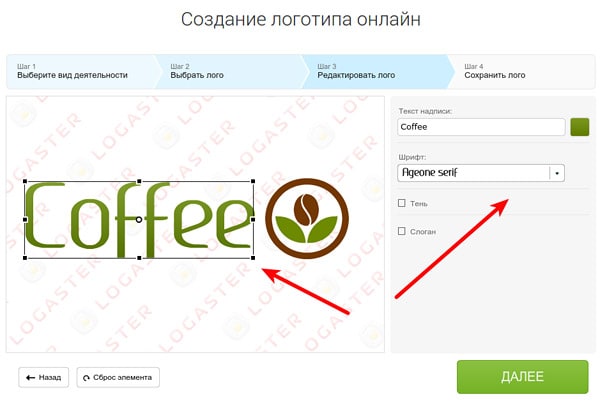
Используйте инфографику по подбору цветов, чтобы выбрать подходящий шрифт под ваш вид деятельности. Аналогично используйте советы для выбора шрифта. Если вы довольны логотипом, кликните “Сохранить”. Скачайте логотип бесплатно (в малом размере) или за $9,99 полноразмерный.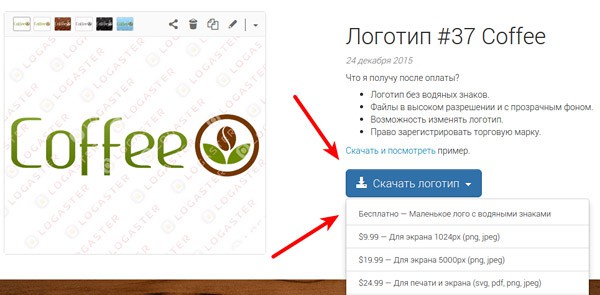
Кроме логотипа вы также можете создать и другую продукцию. Например, визитную карточку или бланк. 
Как правильно использовать логотип
На сайте ваш логотип может быть:
- Фавиконом;
- В шапке сайта;
- Водяным знаком на фотографиях.
На визитках и фирменных бланках логотип размещается либо сверху, либо в углу
Важно, чтобы знак хорошо смотрелся и был различим в маленьком размере
Куда бы вы ни поместили логотип, помните простые правила:
- Старайтесь не нарушать пропорции, не растягивать и не искажать логотип;
- На всех носителях логотип должен выглядеть одинаково, использоваться в одном стиле и цвете (исключение – черно-белый вариант; например, на бланке).
- Если логотип комбинированный, считается плохим тоном использовать только знак без надписи.
Статистика создания логотипов
Прежде чем мы перейдем к советам как создать логотип, мы хотели бы предоставить статистику о логотипах топовых брендов. Вот несколько ключевых моментов, которые вы, возможно, захотите изучить при разработке.
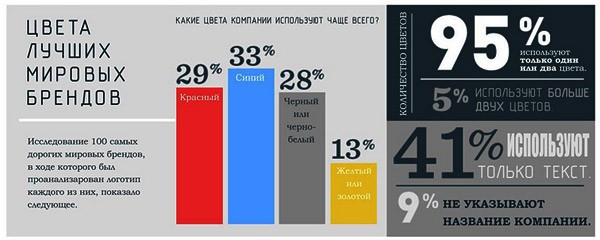
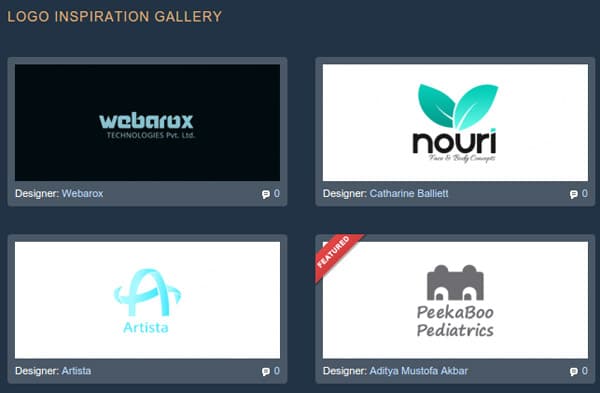
Посмотрите на логотипы других компаний, похожих на ваши. Спросите себя, что вам нравится и не нравится в них. Что работает, а что нет, но не копируйте дизайн — просто найдите то, что вам нравится, и следуйте этому стилю в собственной разработке. Ваша цель должна заключаться в том, чтобы придумать дизайн логотипа, который расскажет кто вы, что делаете, как это делаете, и для кого кто вы это делаете.
Еще один способ найти идею для логотипа — сделать несколько набросков будущего логотипа. Напишите название вашего логотипа в разных стилях и шрифтах, нарисуйте разные символы, иконки — одним словом все, что связано с вашей компанией и продуктом/услугой. Возможно, один из таких набросков станет основой вашего логотипа.
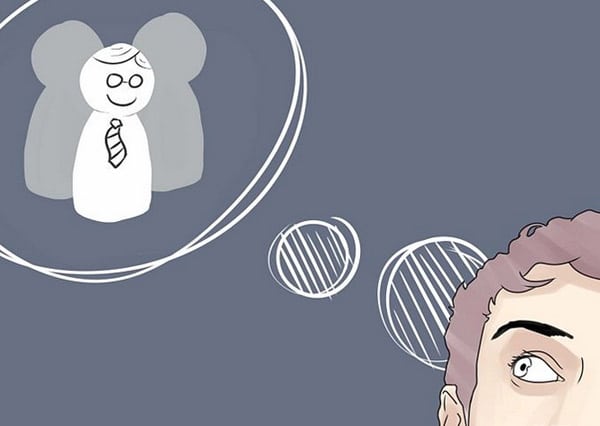
Шаг 2. Подумайте о вашей целевой аудитории Логотип создается не потому что так нужно или модно. Логотип должен нести определенную функцию, пользу компании. Поэтому на начальном этапе создания логотипа следует четко представлять, кто ваши клиенты, что им нравиться, какие качества вашей компании они ценят. Выяснить это необходимо для создания логотипа, который будет вызывать те чувства и эмоции, которые вам нужны и таким образом создавать положительный бренд вашей компании.
Шаг 3. Придерживайтесь принципов и правил создания логотипов Чтобы логотип получился действительно эффективным, нужно следовать определённым правилам. Мы выбрали наиболее важные принципы с кратким описанием.
Логотип должен быть простым: Простой дизайн логотипа позволяет легкого распознавать его и позволяет логотипу быть универсальным и запоминающимся.
Логотип должен быть запоминающимся: Эффективный дизайн логотипа должен быть запоминающимся и это достигается за счет оригинальности логотипа, который будет выделяется среди других.
Логотип должен быть долговечным: Логотип должен выдержать испытание временем — не терять своей эффективности под влиянием моды или каких-либо других кратковременных явлений, быть с заделом «на будущее» и эффективным через через несколько лет. Например, известные компании не создают новый логотип, а лишь немного улучшают его, делая его более современным.
Логотип должен быть универсальным: Качественный логотип всегда отлично смориться в любой среде и в любом виде.
Шаг 4. Нарисуйте несколько эскизов логотипа Наброски — это быстрый и легкий способ перенести идеи из головы на бумагу. Поэтому после того как вы собрали все идеи, возьмите бумагу и карандаш и нарисуйте несколько примеров логотипа. Если вы не умеете рисовать карандашом, вы можете использовать графические программы такие как Illusrtator, Photoshop. Если и они не под силу, используйте онлайн лого конструкторы. С их помощью можно подыскать нужную иконку или шрифт для логотипа.
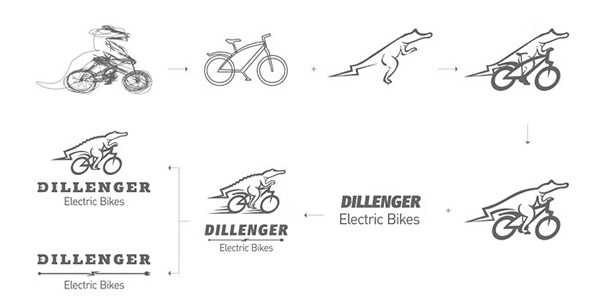
Шаг 5. Выберите форму логотипа Форма логотипа имеет психологическое воздействие на людей. С помощью определенных форм можно вызывать нужные чувства и эмоции. Например, квадрат символизирует стабильность и постоянство, треугольник силу и знание. Как выбирать нужную форму логотипа? Посмотрите на картинку от Logowiks ниже и выберите подходящую исходя из особенностей вашего бизнеса. 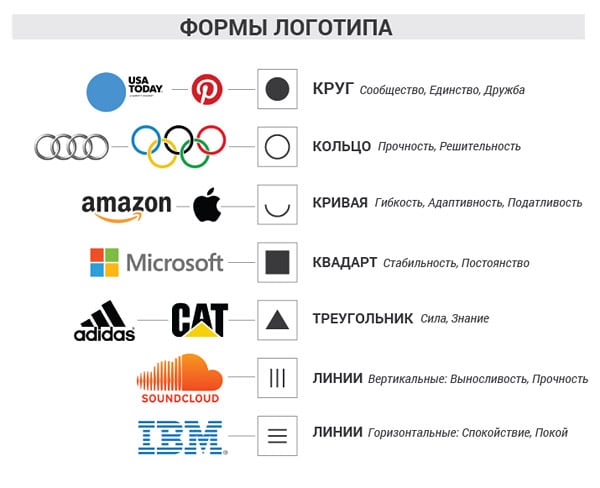
Шаг 6. Определитесь с цветом логотипа При выборе цвета для вашего логотипа подумайте о том, какой цвет отражает индивидуальность вашей компании. Например, если ваша компания веселая, креативная и яркая, рассмотрите использование желтых или оранжевых оттенков в своем логотипе. С помощью инфографики ниже вы сможете подобрать цвет логотипа, исходя из тематики вашего бизнеса. Щелкните по картинке, чтобы посмотреть ее в большем размере.
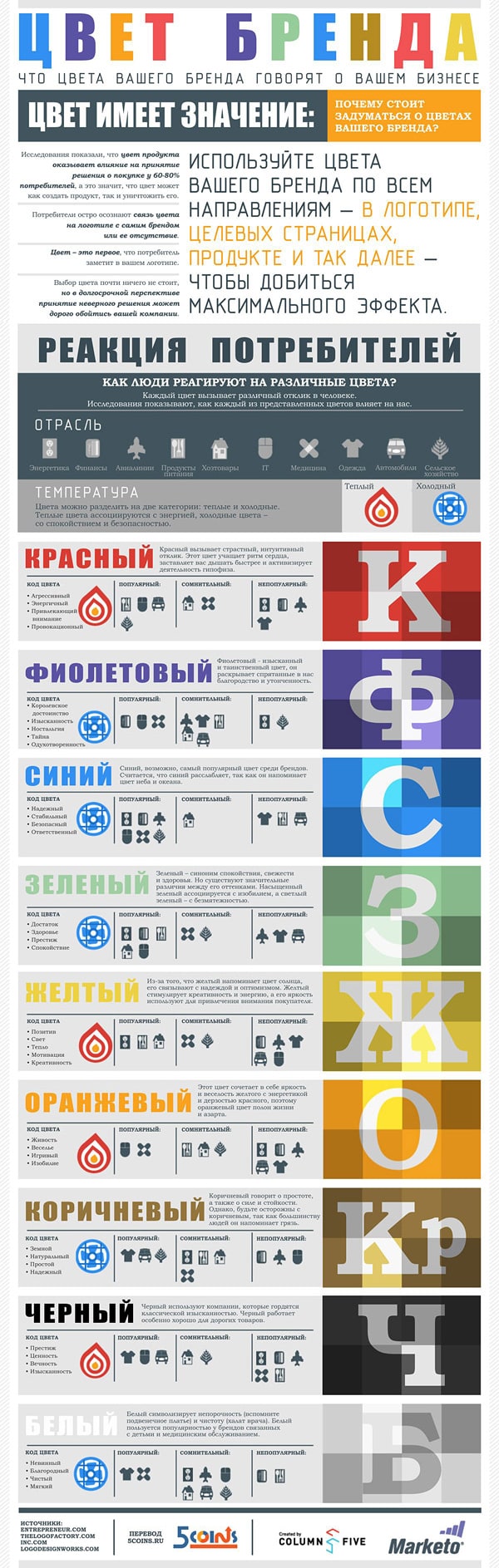
Наконец, подумайте о том, какие цвета используют ваши конкуренты
Это важно для того, чтобы выделятся на их фоне. Иногда, выбор цвета, который является противоположностью цвета вашего главного конкурента, может помочь клиентам различать вас
Также не забудьте подумать о функциональном влиянии цвета на такие моменты, как читаемость, зрительное напряжение, привлечения внимания. Для этого следуйте правилам ниже:
1. Придерживайтесь 2-х основных цветов, и не используйте более 4-х. Небольшое количество позволяет добиться желаемого эффекта.
2. Выберите только 1 или 2 основные цвета, а остальные должны быть дополнительными цветами едва различимыми.
3. Не поддавайтесь искушению добавить больше цветов — используйте вместо этого больше оттенков.
4. Обеспечьте достаточно белого пространства, чтобы глаза могли оставаться расслабленными.
Как сделать логотип онлайн
Профессиональным такой подход не назовёшь. Тем не менее, уделив онлайн сервисам немного времени можно подобрать вполне сносный шаблон. Возьмите его за основу и создайте логотип для сайта или клана в игре.
Если хотите, чтобы ваш логотип не был похож на другие, тогда смотрите на англоязычные ресурсы. Русскоязычные используют в первую очередь. С их помощью уже создано множество одинаковых по стилю эмблем и картинок.
Free Logo Maker
Перейдите на сайт , затем нажмите кнопку «TRY IT NOW». В следующем окне выберите отрасль — тематику вашего сайта. Если вам не понравится предложение, посмотрите другие разделы, возможно в них вы найдёте подходящую картинку.

На следующем шаге выберите подраздел с иконками:
- Основной
- Символьный
- Абстрактный
Щелкнув по выбранной иконке, откроется окно макета.

Обратите внимание на нижнюю часть окна с настройками. Слева находится поле для ввода текста, по центру — шрифты, справа другие настройки: ротация, размер и цвет
Немного потренировавшись, вы сможете легко менять размер и цвет надписи и эмблемы.
Зарегистрировавшись, поставьте галочку возле своего лого и нажмите кнопку «FREE WEB LOGO».

Затем откроется окно со ссылкой на изображение. Скопируйте и вставьте её в браузер либо в Download Master и сохраните рисунок на свой компьютер.
Online Logo Maker
Следующий веб-ресурс позиционирует себя бесплатным инструментом для профессионального дизайна логотипов и эмблем с акцентом на удобство и качество.
Давайте рассмотрим интерфейс и основные возможности этого редактора.
Перейдя на главную страницу сайта, найдите и нажмите ссылку «Start online logo maker right now». Через некоторое время загрузится онлайн редактор, и вы сможете приступить к работе.
Итак, прошло несколько секунд, так выглядит окно загрузившейся программы.

Слева находится меню с инструментами:
- Add symbol — добавить символ
- Add text — добавить текст
- Upload image — загрузить изображение
- Download logo — скачать
- Save project — сохранить проект
Воспользовавшись одной из вкладок, вы сможете выбрать любую из имеющихся эмблем, добавить текст и сохранить свой логотип
Обратите внимание на нижнюю панель, с её помощью можно работать с выделенным объектом: перемещать, менять размер и цвет
В качестве примера, вот что могло бы у вас получиться и на это ушло бы не более 1 минуты времени.

Создать логотип онлайн бесплатно в Logaster
Заходим на сайт Logaster.
Регистрируемся и пишем название компании или фирмы для логотипа. Сразу же видим, как это выглядит и подбираем разные варианты из кучи готовых шаблонов (фактически делаем бесплатный логотип онлайн).
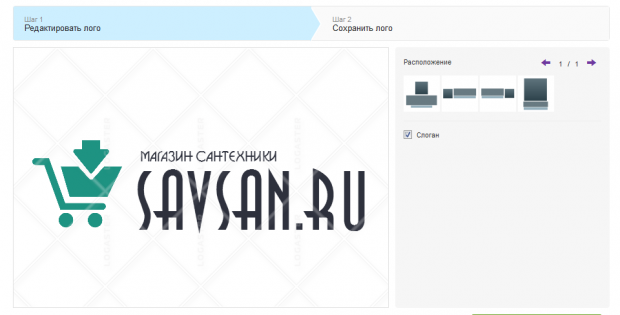
Преимущество сервиса в том, что в нем уже изначально подобрано много толковых русских шрифтов, векторные иконки и все это достаточно грамотно разбито по рубрикам.
Вот автотематика, вот спорт, вот дом и дача и т.п. Удобно и быстро
Единственный минус, что разработанный именно бесплатный логотип получается ну совсем мелким. Что-то около 200х100 px. Для многих сайтов маловат будет.
Да еще разработчики сервиса туда умудряются пихнуть свой водяной знак, который там ну совсем не нужен и который придется убирать в редакторе.
Уже нету там водяного знака (обновление 2018 года)
Как убрать водяной знак Logaster с бесплатного логотипа (видео)
Но все равно, если откинуть эти минусы и потратить пару минут на «дошлифовку» можно сгенерировать логотип самостоятельно онлайн реально бесплатно и за несколько минут.
Вот примеры бесплатных лого, которые я разработал с помощью данного конструктора — генератора:
e1308b3a4c1800b5b85fe295af152b47
ecostall
latex
udachi
veles
viplodka
vozdux
Ну а если вам понравился результат и со временем бизнес раскрутился и захотелось получить сгенерированный логотип в полном виде (со всем фирменным стилем впридачу), то всегда можете проплатить это в аккаунте и скачать полную версию логотипа.
Цены там вполне демократичные, уж точно дешевле, чем нанимать фрилансера на бирже и делать весь фирменный стиль под ключ.